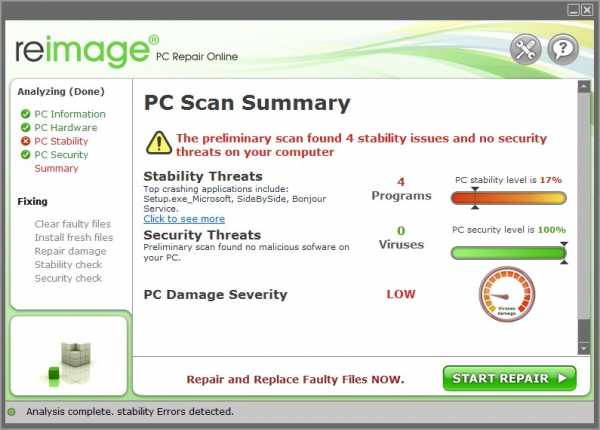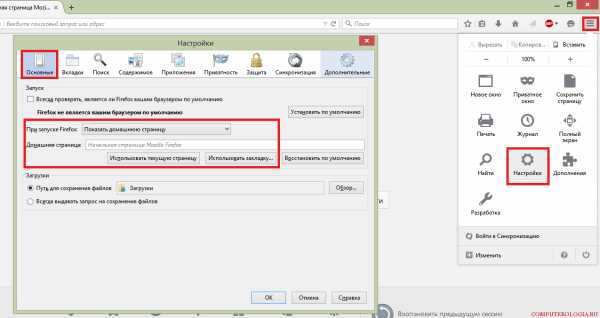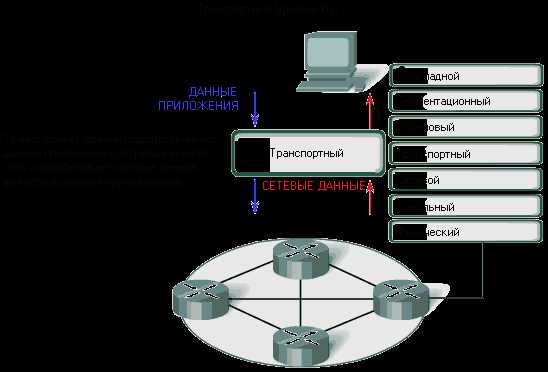Построение локальной сети. Построение локальной сети с выходом в интернет
Построение ЛВС
В этой статье мы с вами поговорим о локальной сети. Не секрет, что монтаж локальной сети на любом объекте является жизненной необходимостью для бизнеса. Обмен данными между компьютерами, доступ в Интернет, IP телефония, доступ к сетевым принтерам и серверу предприятие делает монтаж локальной сети просто необходимым для любой фирмы.
В небольших локальных сетях все компьютеры обычно равноправны, т.е. пользователи сами выбирают, какие ресурсы своего персонального компьютера сделать общедоступными. Такие сети называют одноранговыми локальными сетями. Таким образом пользователь одноранговой локальной сети сам выбирает какие папки, файлы расшарить и сделать доступными другим компьютерам локальной сети.
Более сложная локальная сеть подразумевает установку в ней сервера. Если в локальной сети находится большое количество компьютеров для увеличения ее производительности, а также в целях увеличения надежности при хранении информации в локальной сети, отдельные компьютеры выделяют для хранения данных или программ-приложений. Серверная машина отличается от обычного компьютера более высокой производительностью, массивом хранения данных и отказоустойчивостью. Сеть в которой присутствует сервер обычно называют локальной сетью на основе сервера.
В такой локальной сети сервер может выполнять разные задачи:
- Общая база данных локальной сети
- подключения периферийных устройств
- централизованного управления локальной сетью
- определения маршрутов передачи сообщений
Построение локальной сети
Рассмотрим пример построения одноранговой локальной сети. Такая локальная сеть у нас будет состоять из модема, маршрутизатора, точки доступа, хаба и кабельной трассы. Монтаж локальной сети начинается с получения технического задания от заказчика: емкость сети, расположение точек, способ прокладки кабельных трасс, помещение выделенное под серверную комнату или место установки активного оборудования. Монтаж 100 мегабитной локальной сети обычно выполняется сетевым кабелем UTP категории не ниже 5 AWG24 (4 пары, сечение одной жилы 0,5мм). Если трасса для монтажа локальной сети проходит рядом с силовыми кабелями или другими источниками электро-магнитных наводок лучше использовать кабель FTP. Сетевой кабель FTP от UTP отличается наличием экрана со стальной проволокой. Таким образом FTP обладает лучшими характеристиками помехозащищенности, при условии, что на конце кабель будет обжат металлизированным коннектором с заделкой экрана кабеля под коннектор и наличие у компьютера контура заземления. Общая кабельная длина линии от компьютера до хаба в теории не должна превышать 100м, однако на практике в зависимости от кабеля и влияния элетро-магнитных составляющих может доходить до 160м , но от 100Мбит/c остается около 4-7 Мбит/c. Для построения гигабитных сетей используется кабель, коннекторы и патч-панели 6-й категории. В серверной или месте установки активного оборудования сетевой кабель обжимается разъемами RJ45 или кроссируется на патч-панель и подключается к хабу. На другой стороне ставится сетевая розетка, к которой и подключается компьютер.Из требований к персональному компьютеру: у него должен быть сетевой адаптер. К хабу подключается маршрутизатор, который как часто бывает совмещен с модемом и точкой доступа. Монтаж беспроводной точки доступа может производиться отдельно в зависимости от требуемой зоны покрытия. Настройка такой локальной сети не должна вызвать никаких сложностей. В простом варианте компьютеры находятся в одной подсети и обращаются для выхода в Интернет к маршрутизатору. Точка доступа также обращается к маршрутизатору для доступа в Интернет. Таким образом мы с вами построили одноранговую сеть для малой фирмы.

Более крупная локальная сеть не обойдется без установки сервера. Монтаж кабельной разводки начинается так же с технического задания как рассмотренного выше для одноранговой локальной сети. Так же должно быть сформировано технической задание на логическом уровне: требования предъявляемые к серверу, ПО: база данных, ftp-сервер, интернет сервер, принт-сервер, реализация политики безопасности. Обычно эти требования предъявляются администратору обслуживающему локальную сеть организации или фирме, которая вместе с монтажом выполняет настройку локальной сети. В такой сети можно установить свич более высокого уровня, с гигабитными портами для подключения допустим к гигабитному адаптеру сервера. К примеру в такой сети доступ к Интернету уже будет осуществляться через сервер на котором устанавливается ПО предоставления доступа и мониторинга деятельности персонала в интернете. Каждый компьютер может иметь свои права доступа определенные политикой безопасности сервера в домене. Каждый компьютер для авторизации в домене должен вводить имя и пароль выданные администратором сети

В конце подведем итог:
Первая рассмотренная нами одноранговая сеть широко применяется в малых офисах и домах до 10 компьютеров. Активное оборудование недорогое и простое в настройке. Пользователи такой сети самостоятельно могут настраивать политику безопасности применительно к своему компьютеру, расшаривать отдельные файлы и папки. Обслуживание администратором сети не обязательно.
Крупные локальные сети, к которым предъявляются высокие требования по безопасности, производительности и другому функционалу не обойдутся без серверных машин. Такая локальная сеть сложна в настройке, а стоимость активного оборудования значительно увеличивается из –за сервера(ов). Производительность такой сети значительно выше, пользователь компьютера ограничивается в правах общей политикой безопасности домена. Сервер предоставляет пользовательским машинам различные услуги в зависимости от уровней доступа: доступ в интернет, к сетевым принтерам, к ftp-ресурсам, к почте, к общей базе данных и т.д. Желательно наличие сотрудника для обслуживания такой сети. В большой распределенной локальной сети предприятия может быть несколько серверов каждый из которых будет выполнять свою задачу: Интернет сервер, ftp-сервер, принт-сервер, сервер базы данных, сервер который используется для слаботочки: сбор отчетов от мини АТС, сервер интегрированных систем безопасности видеонаблюдения, контроля доступа, охранно-пожарной сигнализации.
Безопасная Кубань выполняет монтаж и обслуживание локальных проводных и беспроводных систем в Краснодаре и на Юге России
bp-kuban.ru
Настройка локальной сети с выходом в интернет Компьютерная помощь
Прошло время, когда в семье использовался один компьютер. С появлением еще одного возникает необходимость соединения в локальную или домашнюю сеть для организации и использования интернет подключения, передачи файлов, совместной игры. Порядок соединения и настройки сети рассмотрен в этой статье.
Для подключения второго компьютера (назовем его РС2) к сети необходимо на первом, (пусть будет РС1) установить дополнительную сетевую карту и конечно проинсталлировать её в системе. Изготовить сетевой кабель, называют витой парой, для соединения двух компьютеров — приобрести можно в магазине или сервисном центре с компьютерным направлением. Соединить машины между собой. Теперь перейдем к настройке сети и доступа в интернет.
Переходим к значку Сетевое окружение на РС1, который есть в меню Пуск, выбираем Свойства. В открывшемся окне значки всех сетей, выбираем новую и Свойства . На вкладке Дополнительно устанавливаем галку Разрешения другим пользователям…
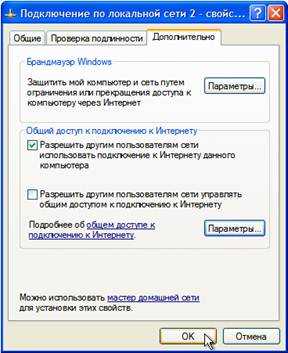
Получаем предупреждение о смене адреса, соглашаемся.
На этом настройка РС1 закончена, переходим на РС2 в Панели управления выбираем Свойства обозревателя и переходим на вкладку Подключения. Есть настройка подключения к интернет, отлично, нажимаем Установить. Переходим в окно Мастера подключений и после нажатия кнопки продолжения переходим к выбору Типа сетевого подключения, конечно Подключить к интернету и снова Далее.
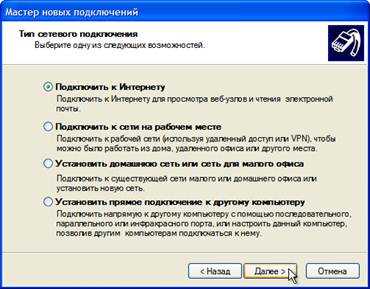
Следующее окно спрашивает как установить подключение, выбираем Вручную и Далее.
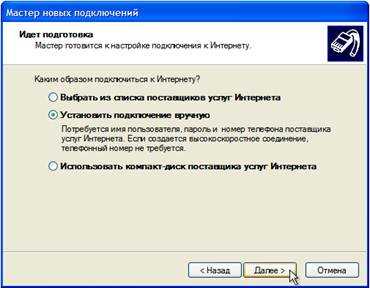
Дальше видим список способов подключения – выбираем как на рисунке.
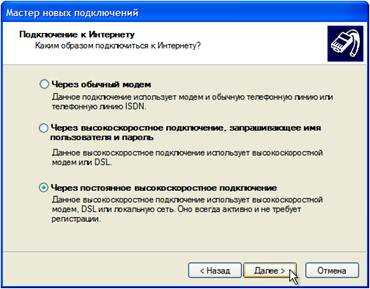
Жмем Далее и в следующем окне Готово. Настройка локальной сети и совместного доступа в интернет закончена. Для обмена файлами выбираем папку, её Свойства и на вкладке Доступ устанавливаем галку Открыть общий доступ, при этом разрешение Изменять файлы по сети делает возможным добавление или удаление содержимого с другой машины. Не разрешайте эту функцию, если есть доступ посторонних пользователей к Вашей сети.
Конечно, у этого способа подключения есть недостаток. Чтобы интернет был на РС2 должен быть включен РС1, так как он выступает в роли сервера.
www.pcs-service.ru
Как сделать школьную локальную сеть с выходом в Интернет?
Как сделать школьную локальную сеть с подключением в Интернет?
ДОМОЙ
1. Оборудование и подключение.
Все компьютеры должны иметь сетевую карту, один две(к нему подключаем Интернет ). Наб (D-Link) на 8-10 портов(в зависимости от числа компов в локалке). Укрепляем хаб так, что бы сумма расстояний до компов была наименьшей.(дешевле обойдется) Измеряем расстояние от компов до хаба и покупаем столько сетевого кабеля UTP/FTP/STP/SFTP 4p., разъемы RJ-45 для оконцовки кабеля (по два на каждый комп) и нужен обжимной инструмент. Нарезаем по нужной длине. и подсоединяем на концах разъемы RJ-45. Обжимаем. Можно попросить специалиста в какой либо компьютерной фирме Вам это сделают, если сами будете делать, то используется Straight-through (прямо проходящий) - название этого вида кабеля говорит само за себя - он передаёт сигнал напрямую из одного конца в другой, а именно с 1-го контакта на 1 2-2, 3-3, и т.д. Используется для различных видов соединений (компьютер - хаб, компьютер - DSL/ISDN/кабельный модем, или соединения хаба и коммутатора между собой).Если на одном конце кабеля первый контакт зеленый провод, то и на другом первый - зеленый и т.д. все 8. Готово?! Подключаем сетевые кабели "хаб" - "сетевая карта компа". Закрепляем кабель. И так все. Сеть готова.
2. Настройка. (Настройки сетевого подключения к Интернету трогать не надо, если он у Вас работает)
Включаем все компы, хаб не забудьте включить в электрическую сеть. Настраиваем компы. Входим в панель управления, сетевые подключения, в появившемся окне "подключение по локальной сети" -правой клавиши мыши щелчок, выбираем свойства на закладке "Общие" в списке "Отмеченные компоненты используюися этим подключением:" выбираем "Internet Protocol (TCP/IP)" и нажимаем кнопку "Свойства". В появившемся окне свойств TCP/IP выбираем "Использовать следующий IP адресс" Для локальных сетей отведен диапазон IP-адрессов 192.168.х.х (х=0-255), по этой причине рекомендую использовать именно их. На главном компьютере указываете адресс 192.168.0.1(к нему подключен интернет) , а на другом адресс 192.168.0.2 . и т. д. Очень важно что бы IP адресса отличались друг от друга последней цифрой и ни в коем случае другими цифрами в IP адрессе. Маска подсети укажите 255.255.255.0, она устанавливается обязательно одинаковой на все компьютеры локальной сети. Шлюз на всех кроме главного (на нем его указывать не надо и DNS тоже ) ставим 192.168.0.1 (IP -адресс главного компа). Предпочитаемый DNS ставите "Ваш используемый для выхода в Интернет", альтернативный кстати тоже. После этого смело жмем кнопку "OK" и двигаемся дальше.
Теперь необходимо настроить рабочую группу в которой вы будете работать, а так же имя компа для представления в сети. Для этого находим ярлык "Мой компьютер" нажимаем на нем правой кнопкой мыши и выбираем пункт "Свойства" и в появившемся окне переходим на закладку "Имя компьютера", нажимаем кнопку "Изменить". В поле "Имя компьютера" вписываем имя которым компьютер будет представляться в сети. Используйте английские буквы, цифры, "-". Старайтесь не использовать другие символы, так как при этом возможны проблемы в работе сети.(лучше komp1 и т. д.) Название рабочей группы на всех компах делайте одно и тоже. Компы все перезагрузите - они сами это попросят. Ну и в принципе все. Да не забудьте на каждом компьютере сделать доступной какую либо папку. Лучше создайте на каждом специальную 1, 2, 3, и т.д. и откройте к ней общий доступ в свойствах, туда будете помещать файлы для общего доступа. (К сканерам, принтерам и другим устройствам на любом компе, кстати тоже.) Иначе они в сети друг друга видеть не могут. Посмотрите сетевое окружение, отобразить компьютеры рабочей группы. Если сделали все правильно, то проблем и с выходом в Интернет с каждого компа быть не должно. Просто запустите браузер. Если же есть. то запустите мастера сетевых подключений на каждом компе. Там все понятно. На всех одно и тоже кроме "главного" выберете, что именно с него Вы выходите в Интернет(в диалоговом окне в нужном месте мышкой переключите. Если у Вас и теперь ничего не получилось, то зовите мастера. Можно меня. Недорого. Вопросы? Пишите в Гостевую книгу.
О программах управления, администрирования локальной сетью могу рассказать. Их довольно много. Платных и бесплатных, с русским и английским интерфейсом. Надо? Пишите в мою Гостевую книгу. Благодарю за внимание.
ДОМОЙ
Сайт создан в системе uCozinfoosy.narod.ru